Dans cet exercice, vous allez créer un dessin de profil en travers pour une plage de tabulations.
Dans un premier temps, vous allez modifier les paramètres qui s'appliquent aux dessins de profils en travers.
Cet exercice est la suite de l'Exercice 1 : Création de tabulations.
Modifier le style de tracé du groupe
- Ouvrez le fichier Sections-Views-Create.dwg qui se trouve dans le dossier des dessins de didacticiels.
- Dans l'onglet Paramètres de la fenêtre d'outils, développez l'ensemble Dessin de profil en travers
 Styles de tracés du groupe. Sélectionnez le style Basic. Cliquez avec le bouton droit de la souris. Cliquez sur .
Styles de tracés du groupe. Sélectionnez le style Basic. Cliquez avec le bouton droit de la souris. Cliquez sur . - Dans la boîte de dialogue Style de tracé du groupe, cliquez sur l'onglet Affichage.
- Sous Affichage du composant, dans la ligne Zone d'impression, définissez la couleur sur Rouge.
Ces couleurs permettent de facilement identifier l'étendue de la feuille, ainsi que la partie de la feuille contenant les dessins de profils en travers. Vous remarquerez ces composants lors de la création des dessins de profils en travers plus loin dans cet exercice.
- Cliquez sur OK.
Spécifier les paramètres de base du dessin de profil en travers
- Cliquez sur l'onglet


 Trouver.
Trouver. - Dans l'Assistant Créer plusieurs dessins de profils en travers, dans la page Général, spécifiez les paramètres suivants :
- Sélectionner un axe : Centerline (1)
- Nom du groupe de tabulations : SLG-1
- Intervalle d'abscisses curvilignes : Spécifié par l'utilisateur
- Départ : 0+00.00
- Fin : 10+00.00
- Style du dessin de profil en travers : Road Section
- Cliquez sur Suivant.
Spécifier un style de tracé et un gabarit de présentation
- Sous Options d'insertion, sélectionnez Production. Remarque :
L'option Brouillon crée des dessins de profils en travers dans le dessin courant uniquement. Vous ne pouvez pas créer de feuilles à partir des dessins de profils en travers en mode Brouillon.
- Sous Gabarit de feuille de ligne de profil en travers, cliquez sur
 .
. - Dans la boîte de dialogue Sélectionner la présentation comme gabarit de feuille, cliquez sur
 .
. - Dans le dossier local de gabarit, assurez-vous que le fichier Civil 3D (Imperial) Section.dwt est sélectionné. Cliquez sur Ouvrir.
- Toujours dans la boîte de dialogue Sélectionner la présentation comme gabarit de feuille, sous la section Sélectionner une présentation pour créer des feuilles, sélectionnez ARCH D Section 40 Scale.
- Cliquez sur OK.
- Dans l'assistant Créer plusieurs dessins de profils en travers, sous Style de tracé du groupe, sélectionnez Base.
- Cliquez sur Suivant.
Sur la page Insertion des lignes de profil en travers, spécifiez l'affichage et l'organisation sur les feuilles des dessins de profils en travers. Sélectionnez un gabarit, l'échelle de la fenêtre et le style de tracé du groupe.
Spécifier le décalage du dessin de profil en travers
- Sur la page Intervalle de décalage, sous Intervalle de décalage, sélectionnez Automatique.
Notez que les valeurs pour Gauche et Droite sont de 150. C'est la valeur de la largeur de bande de tabulation que vous avez indiquée au cours de l'Exercice 1 : Création de tabulations.
- Cliquez sur Suivant.
Spécifier la hauteur des dessins de profils en travers
- Dans la page Intervalle d'altitudes, spécifiez les paramètres suivants :
- Défini par l'utilisateur : Sélectionné
- Hauteur : 100.000'
- Option de hauteur des dessins de profils en travers : Suivre une ligne de profil en travers
- Sélectionnez une ligne de profil en travers : TN
Ces paramètres indiquent que tous les dessins de profils en travers auront une hauteur de 100 pieds et que l'altitude suivra celle de la surface EG (TN).
- Cliquez sur Suivant.
Spécifier les lignes de profil en travers et les étiquettes d'exemple
- Dans la page Options d'affichage de la ligne de profil en travers, dans la colonne Délimiter la grille, cliquez sur la ligne Corridor - (1) Top.
- Sur la ligne EG (TN), cliquez sur la valeur de la colonne Modifier les étiquettes.
- Dans la boîte de dialogue Sélectionner un jeu de styles, choisissez No Labels. Cliquez sur OK.
- Répétez les étapes 2 et 3 pour appliquer le style No Labels aux surfaces Corridor - (1) Top et Corridor - (1) Datum.
- Cliquez sur Suivant.
La page Options d'affichage de la ligne de profil en travers indique les styles de l'objet et de l'étiquette pour les exemples d'objets. Dans cet exercice, vous allez supprimer les étiquettes.
Spécifier les paramètres de bande de données
- Dans la page Bandes de données, sous Sélectionner un jeu de bandes de données, sélectionnez Abscisse curviligne principale.
- Dans la zone Définir les propriétés de la bande, spécifiez les paramètres suivants :
- Surface1 : Corridor (1) - Top
- Surface 2 : Corridor (1) - Datum
Créer et examiner les dessins de profils en travers
- Cliquez sur Créer des dessins de profils en travers.
- A l'invite Identifier l'origine du dessin de profil en travers, sélectionnez un point dans la fenêtre supérieure.
- Effectuez un zoom avant sur l'une des feuilles.
Les groupes de dessins de profils en travers sont placés à l'intérieur de deux rectangles. Vous avez spécifié la couleur des rectangles au début de cet exercice :
- Le rectangle bleu représente l'étendue de la feuille.
- Le rectangle rouge représente l'étendue de la zone d'impression dans laquelle les dessins de profils en travers sont placés.
Lorsque vous créez des feuilles de profils en travers, l'aire comprise entre les rectangles de couleur rouge et de couleur bleue contient le cartouche, la bordure et les autres informations contenues dans le gabarit de création de plans que vous avez sélectionné.
Vous allez créer des feuilles de profils en travers dans l'exercice Création de feuilles de profils en travers.
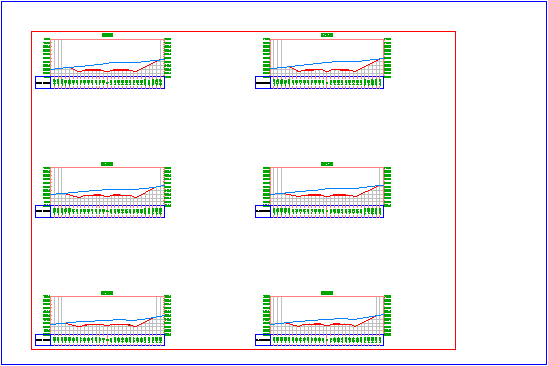
- Effectuez un zoom avant sur l'un des dessins de profils en travers.
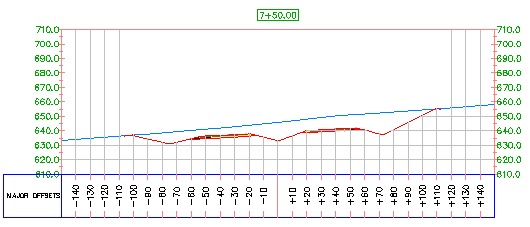
Pour passer au didacticiel suivant, passez à Ajout de données à un dessin de profil en travers.